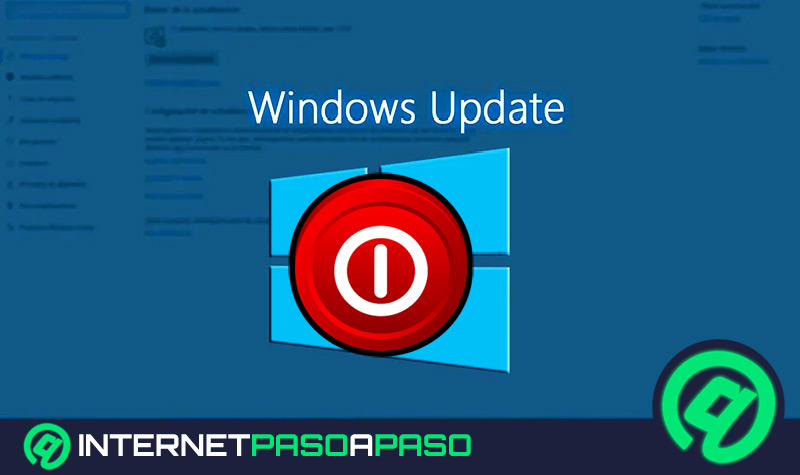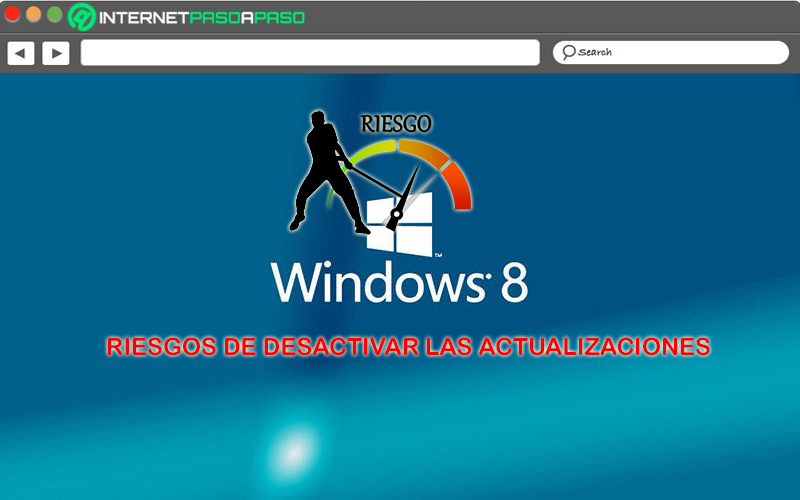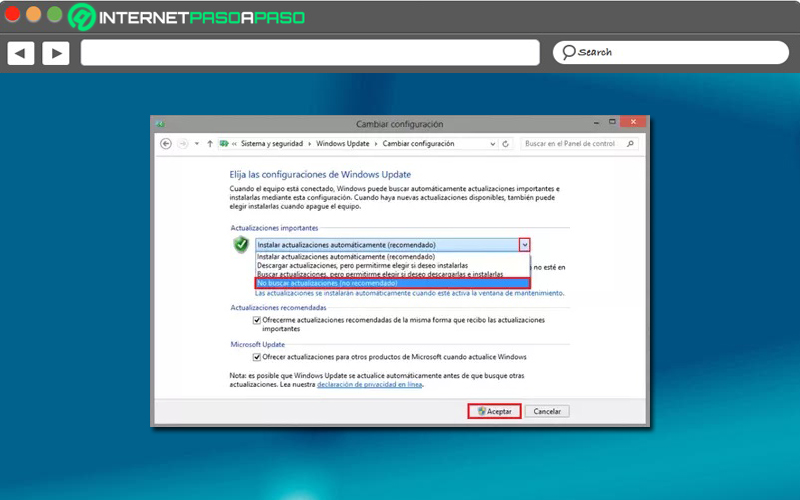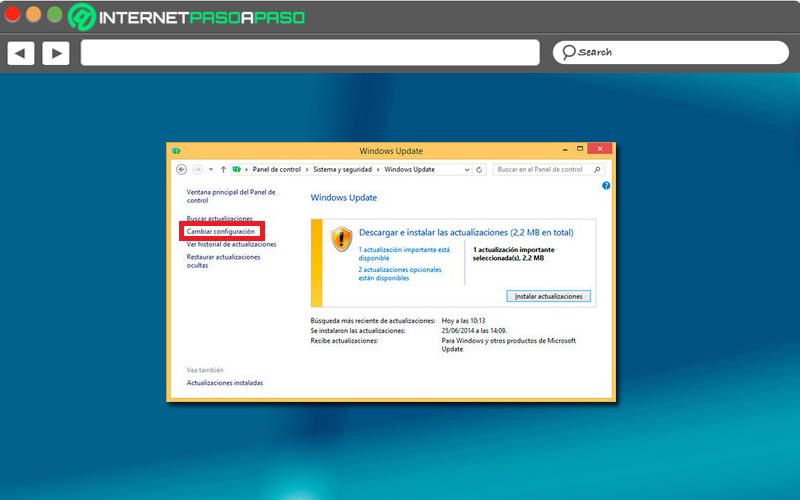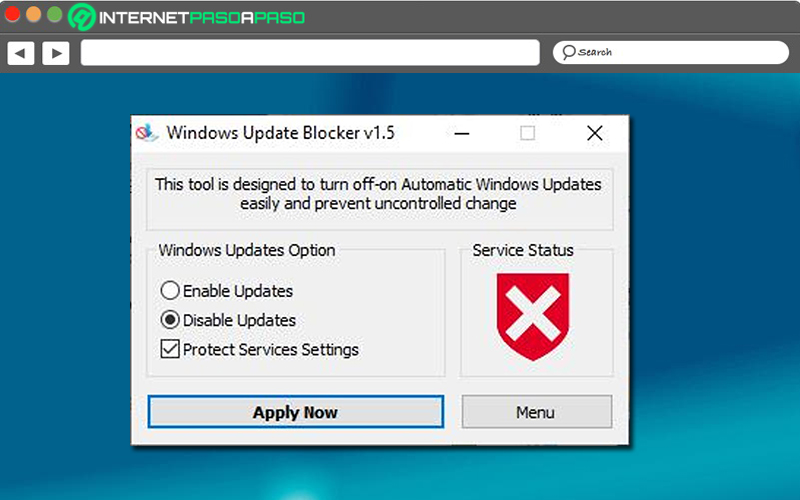A pesar de que Windows 8 no es la versión más actual del sistema operativo de Microsoft, ciertamente, se estima como una de las más utilizadas en la actualidad, después de la versión más vigente, es decir, de W10. Por eso, son numerosos los usuarios que siguen buscando soluciones para tener una mejor experiencia en su PC con W8.
En tal sentido, cabe acotar que, este es un sistema operativo que se caracteriza por su notable eficacia, al igual que por su óptimo nivel de personalización y por su alta compatibilidad. Sin embargo, en términos de actualizaciones, existen un punto contradictorio porque algunas tienden a reducir la velocidad de navegación, ralentizan el funcionamiento del equipo o son innecesarias.
Como consecuencia, muchas personas que emplean Windows 8 prefieren desactivar las actualizaciones automáticas del sistema operativo, para así evitar todos estos inconvenientes. Por eso, en el presente post, te enseñaremos cómo deshabilitar Windows Update correctamente e incluso, los riesgos que esto conlleva.
¿Cuáles son los riesgos de desactivar las actualizaciones del sistema operativo?
A pesar de que las actualizaciones automáticas del reconocido sistema operativo Windows 8 revelan una serie de inconvenientes verdaderamente importantes, lo cierto es que también proporcionan algunas ventajas con respecto a la experiencia de uso del equipo.
Ya que, con ellas se pueden corregir errores de fábrica, eliminar vulnerabilidad ante virus o hackers y mantener el SO totalmente actualizado. Es por eso que, al deshabilitar las actualizaciones del sistema operativo o Windows Update, en su defecto; existen algunos riesgos que es oportuno tener en cuenta a la hora de realizar este tipo de procesos en W8.
Como consecuencia, aquí nombramos los contras que hay cuando se deciden desactivar las actualizaciones automáticas en un SO:
- Conducir a resultados muy desafortunados que influyan, de forma negativa, en el funcionamiento del equipo. Esto, por lo general, sucede cuando un usuario no realiza la desactivación correctamente porque ignora ciertos pasos.
- Brechas en términos de seguridad, ya que no se ejecutarán las actualizaciones de forma automática. Por ende, si no realizas alguna actualización manualmente con respecto a los programas de seguridad, hay riesgos de que algún virus o ciberdelincuente acceda al PC.
- Para muchos usuarios, puede resultar incómodo y hasta tedioso, tener que realizar las búsquedas de actualizaciones disponibles, seleccionar cuales desea instalar y cuáles no, de forma manual. Lo cual, incluso, podría restar productividad al usar el ordenador.
Aprende paso a paso cómo desactivar Windows Updates en tu PC con Windows 8
En general, Windows Update hace referencia al módulo o red de actualización del sistema operativo de Microsoft y se incluyó a partir de Windows 98. De tal forma, es la utilidad encargada de ejecutar cualquier actualización, automáticamente, en el sistema. Sin embargo, por los motivos mencionados anteriormente y a pesar de los riesgos que existen, muchos usuarios optan por deshabilitar esta funcionalidad del sistema operativo para acoplar la experiencia a su gusto.
Es por ello que, a continuación, damos a conocer los principales métodos a los cuales se puede recurrir para llevar a cabo dicha desactivación de manera correcta:
Desde el Panel de Control
Usualmente, se emplea este método para deshabilitar las actualizaciones del sistema operativo W8 que se ejecutan de manera automática.
Para lo cual, tendrás que realizar el siguiente paso a paso que te explicamos aquí:
- Primero que todo, tienes que abrir el menú lateral del sistema operativo y esto lo consigues haciendo uso del atajo de teclado “Windows + Q”.
- Seguidamente, haz clic en Buscar y desde allí, procede a introducir los términos “Panel de control”.
- Ahora, debes seleccionar el primer resultado que te muestran y después, hacer clic en “Sistema y seguridad”.
- A continuación, se abrirá otra ventana y en ella, tienes que buscar la opción que dice “Windows Update” que se encuentra a la derecha, para hacer clic en ella.
- En la ventana de configuraciones, es momento de oprimir en “Activar o desactivar la actualización automática”.
- Hecho lo anterior, en el menú correspondiente al apartado “Actualizaciones importantes” y en él, tienes que hacer clic sobre “No buscar actualizaciones (no recomendado)”.
De esta manera, Windows 8 dejará de admitir actualizaciones automáticas. Esto, a pesar de que sea una opción con la que los usuarios corren varios riesgos (ser infectados por virus, ser controlados por hackers, obtener un funcionamiento ralentizado del equipo, etc.).
Desde el sitio de Microsoft Update
A pesar de que es la alternativa menos empleada para desactivar las actualizaciones automáticas en los PC con W8, se trata de otro método disponible para concretar dicho proceso.
En este caso, los pasos a seguir también son muy sencillos y tratan de lo siguiente:
- Para comenzar, tienes que ingresar al sitio de Microsoft Update y desde allí, selecciona la opción que indica “Cambiar configuración”.
- Después de eso, dirígete hacia la parte inferior de la página en cuestión y busca la casilla que dice “deshabilitar el software de Microsoft Update y permitirme usar solo Windows Update” para proceder activarla con tan solo realizar una pulsación en ella.
- Posteriormente, tienes que hacer clic en “Aplicar cambios ahora”.
- Una vez hagas lo anterior, recibirás el siguiente mensaje “Actualizaciones automáticas de Windows no podrá entregar actualizaciones desde el servicio Microsoft Update. ¿Estás seguro de que deseas continuar?” y para continuar, tendrás que hacer clic en “Sí”.
Cuando concretes este procedimiento desde el sitio de Microsoft Update, habrás logrado desactivar las actualizaciones automáticas en Windows 8.
Por medio de Windows Update Blocker
Además de lo anterior, también puedes recurrir a un programa que tiene la capacidad de deshabilitar las actualizaciones automáticas de Windows. Así, se trata de Windows Update Blocker que resulta muy útil para evitar que te lleguen dichas actualizaciones. El cual, está disponible para W8, al igual que para W7, W10, Windows Vista y Windows XP. Una vez descargues este software, tendrás que extraer Windows Update Blocker a la ubicación en donde prefieras ejecutarlo.
Después, para poder bloquear las actualizaciones automáticas de Windows 8, únicamente es necesario marcar la casilla que indica “Deshabilitar actualizaciones” en el apartado de Windows Updates Option y, seguidamente, presiona el botón de “Aplicar ahora” para guardar los cambios realizados. Es todo. Cabe acotar que, este programa presenta la capacidad de vincularse con un software antivirus, con el fin de no poner en riesgo la seguridad de tu PC. Por supuesto, como una solución temporal.